«Сегодня утром, когда я включил свой Samsung Galaxy S6, я обнаружил, что мой экран телефона застрял в интерфейсе« Пуск »вверху, а внизу - логотип Android. Он не работает, даже если я нажимаю любую кнопку на телефоне. Google, чтобы найти мой телефон Samsung, входит в режим Odin. Но кажется, что бесполезно помогать мне устранять эту проблему способами в Интернете. Кто может мне помочь? "
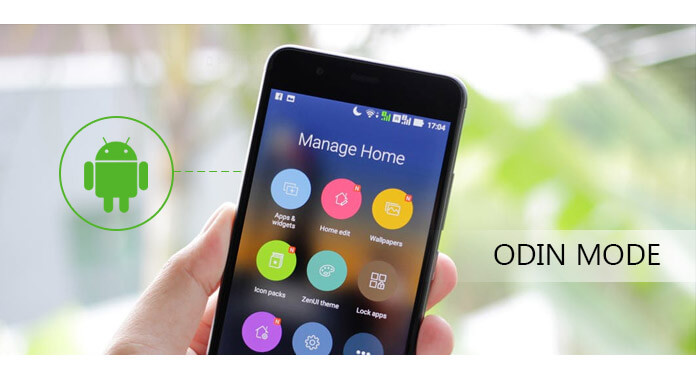
Если вы пользуетесь телефоном Samsung, проблема может возникнуть в режиме Odin. Что такое режим Odin? Как выйти из этого режима? В чем опасность режима Одина? Как использовать или исправить режим Odin? ... В режиме Odin у вас может возникнуть много вопросов. НЕ волнуйтесь, и продолжайте читать этот пост, чтобы найти все решения одно за другим.
Режим Odin, также называемый режимом загрузки, специально для телефонов Samsung. Когда ваш телефон Samsung застрянет в Odin Monde, вы сможете прошить все, что угодно, во внутреннюю флэш-память через USB-кабель, подключив телефон к компьютеру. Тем не менее, можно пойти не так, и режим Odin нарушен, и телефон сильно забит. Так что вы должны быть осторожны с режимом Odin, если вы свежее.
Режим Odin поможет вам прошить внутреннюю память, поэтому вы можете захотеть получить доступ к режиму Odin. Телефоны и вкладки Samsung Galaxy показывают способы перехода в режим Odin.
Для устройств Samsung Galaxy: Выключите телефон> Нажмите «Volume Download», «Home» и «ON» и удерживайте их, пока не увидите экран предупреждения (желтый треугольник с восклицательным знаком внутри)> Нажмите «Volume Up», чтобы перейти в режим Odin, где Odin режим объявляется красным текстом в левом верхнем углу.
Для Samsung Galaxy Tab: Нажмите «Volume Download» и «ON».

Если ваш телефон по ошибке переведен в режим Odin, и вы хотите выйти из него, то вы можете исправить это с помощью бесплатного инструмента. Разбитое извлечение данных Android, который позволяет вам исправить свой режим Odin бесплатно.
Шаг 1 Запустите этот инструмент на своем компьютере и нажмите «Извлечение сломанных данных Android»> Выберите нужный режим и нажмите «Пуск».
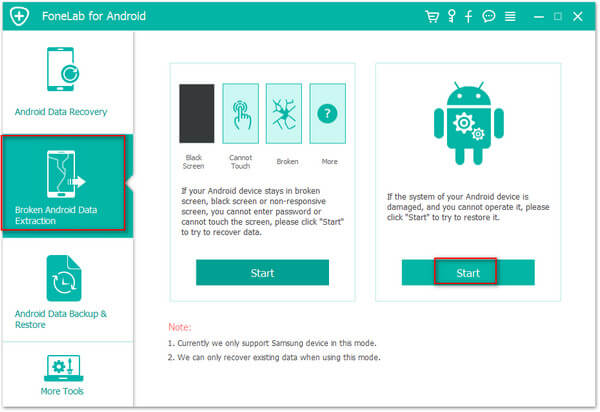
Шаг 2 Отметьте второй вариант «Застрял в режиме загрузки» и подключите телефон к компьютеру с помощью USB-кабеля.
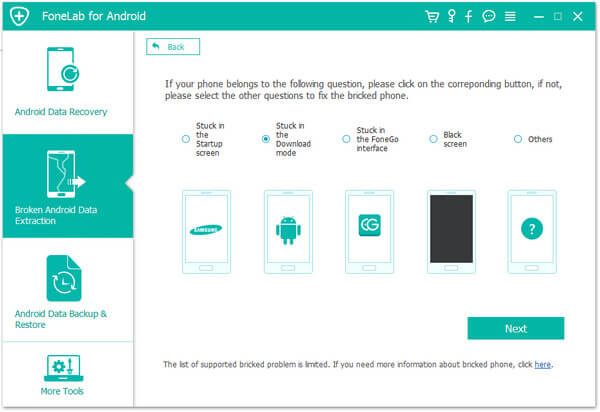
Шаг 3 Выберите модель и имя телефона> «Подтвердить», чтобы продолжить выполнение шагов, описанных ниже.

Шаг 4 Подождите несколько секунд, и ваш телефон выйдет из режима Odin.

Таким образом, ваш телефон избавится от ситуации, когда загружается режим Odin, и не выключит цель.
Если вы используете режим Odin для прошивки телефона, но процесс, кажется, не завершен успешно, то вам следует выполнить следующие действия:
На вашем телефоне перейдите в «Настройки»> «Безопасность»> Снимите флажок «Блокировка повторной активации».
После настройки вашего телефона вы можете вернуться в режим Odin, чтобы снова прошить стоковую ROM / прошивку.
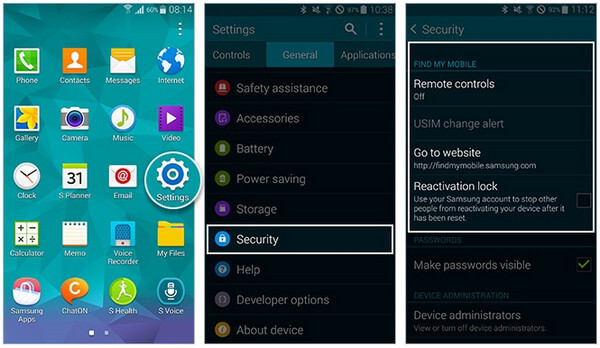
Сколько времени занимает режим Odin?
Обычно процесс перепрошивки в режиме Odin должен занимать от 10 до 12 минут. Перезагрузка устройства может занять некоторое время.
Почему мой телефон в режиме Odin?
Возможно, вы решили прошить свой телефон в режиме Odin, но экран зависает во время загрузки.
Режим Odin плох?
Да. Пользователи могут прошить свой телефон в режиме Oldin. Если что-то не так и режим Oldin нарушается, телефон больше не загружается и становится жестким.
Вывод: В этом посте рассматриваются вопросы, связанные с режимом Odin, а также можно найти дополнительные темы о режиме Odin для улучшения этого справочного документа
Расширенное чтение: если ваш телефон заблокирован после неудачного использования режима Odin, вам следует перейти к исправить кирпичный телефон Android.